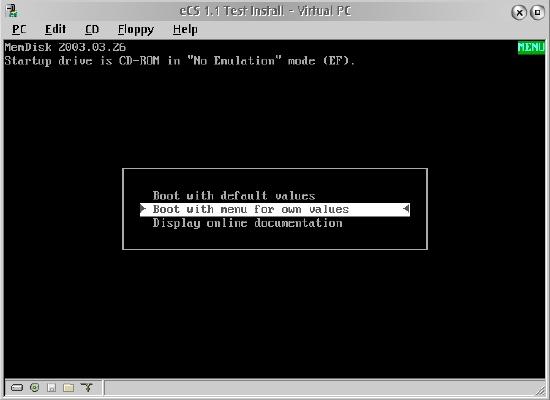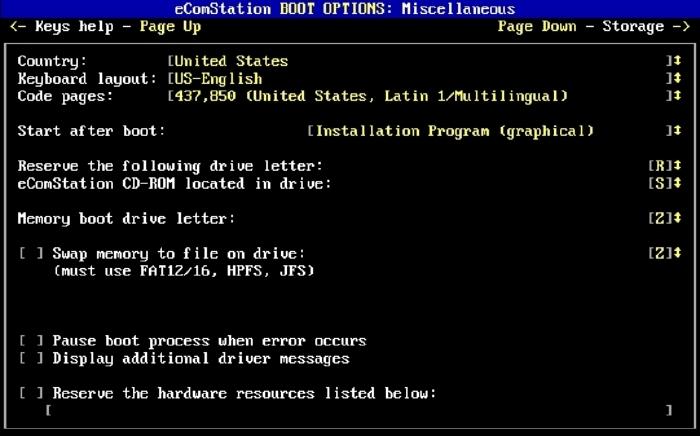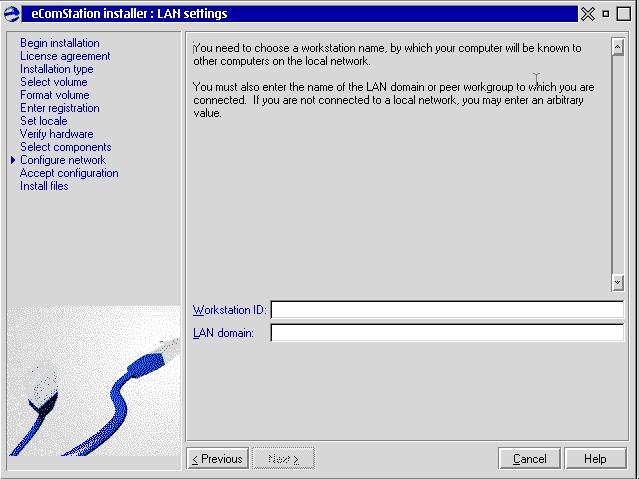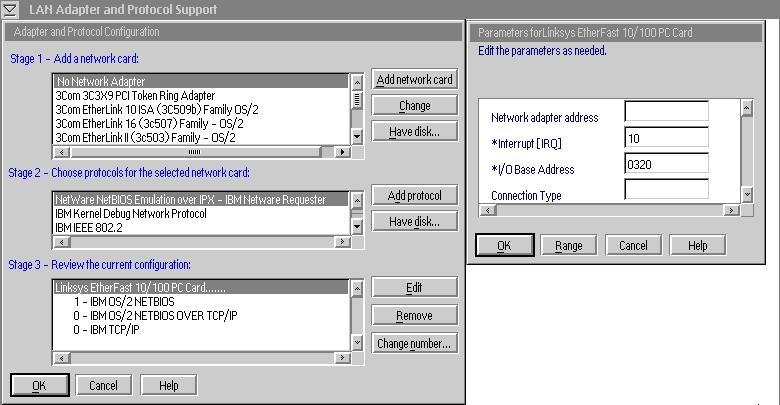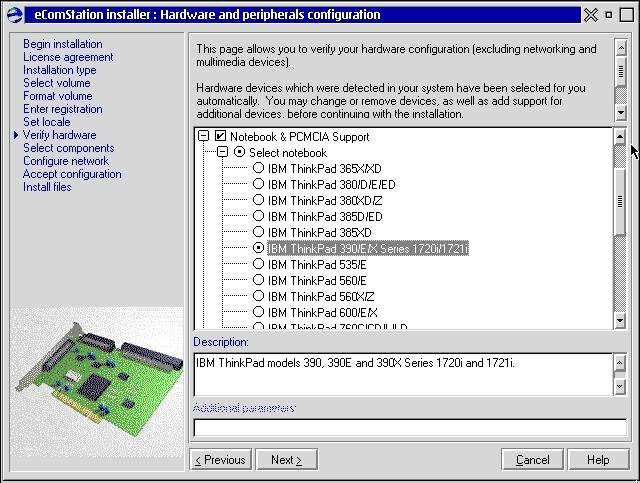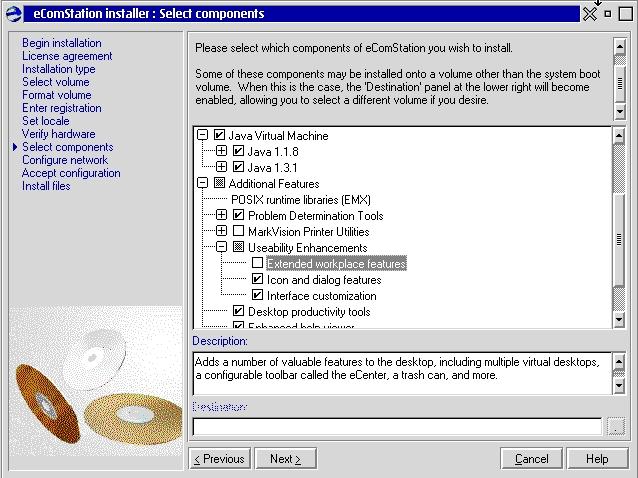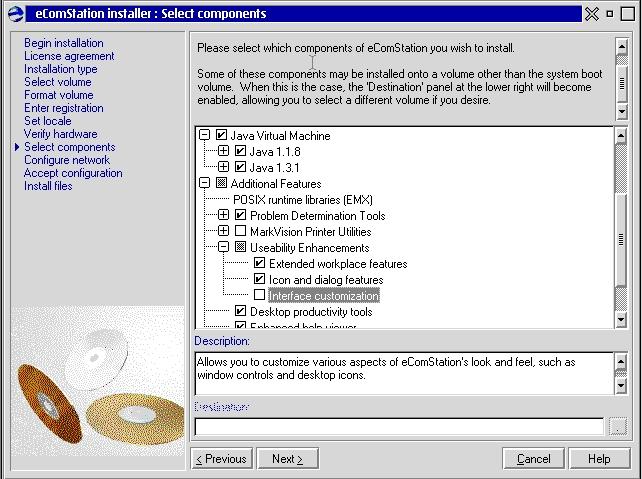eCS 1.1 Installation Tipps und Tricks
Einleitung
Ich war schon sehr früh im Beta-Testprogramm der eCS 1.1
involviert und habe auch 3 PCs sowie ein Thinkpad zur Verfügung.
In der Konsequenz bedeutete dies, daß ich mehrere Dutzend
Installationen durchführen konnte. Die meisten der Probleme auf
die ich stieß, leitete ich durch den BugTracker-Mechanismus
weiter, und sie wurden auch prompt beseitigt. Allerdings gab es
einige Probleme, die ich bis zum Erscheinen der GA (General Availability
Version - Allgemein verfügbare Version) nicht entdeckt
hatte. Bei einigen anderen hatte ich keine Zeit sie dem BugTracker
zuzuführen. (Eigentlich unnötig zu erwähnen, daß
eine große Zahl an Fehlern durch andere Mitglieder der
Entwicklungs- und Betatest-Teams entdeckt und behoben worden sind!)
Aber es bleiben immer einige wenige Fehler übrig, wenn ein
Produkt endgültig freigegeben wird. Ich werde ein paar der
Interessanteren in diesem Artikel besprechen, zusammen mit den
Lösungen, die ich zum Umschiffen der Probleme herausgefunden habe.
- CD-ROM brennen
- Während dies hier geschrieben wurde, gibt es auf dem Markt
CD-Brenner, die CDs mit 24-facher Geschwindigkeit brennen (z.B. LG
52x24x52 Laufwerke). Wenn man CDs herstellt, bei denen nahezu die
gesamte Kapazität ausgenutzt wird, wie eben bei der eCS
Installations-CD, ist die Versuchung groß, diesen
Geschwindigkeitsvorteil zu nutzen, um Zeit zu sparen,
insbesondere, wenn man mehrere CDs nacheinander brennen möchte.
Nehmen Sie meinen Rat an und tun Sie es nicht! CDs, die
bei höheren Geschwindigkeiten gebrannt wurden, mögen für
Spiele, Videos oder als einfache Datenablage geeignet sein, aber sie
sind zur Installation der eCS ungeeignet. Ich bin mir
über alle zu berücksichtigende Einzelheiten nicht ganz im
Klaren, aber ein entscheidender Faktor ist zweifelsohne der Umstand,
daß während der Installation das vollständige
Betriebssystem noch nicht zur Verfügung steht und daher die
eingesetzte Fehlerbehebung allenfalls rudimentär ist.
- Welche Geschwindigkeit ist die Beste? Je langsamer, desto besser.
Nach meiner Erfahrung sollten Sie die Installations-CD keinesfalls bei
Geschwindigkeiten über 10-fach brennen, besonders wenn Ihr
System mit eher klassischen CD-ROM-Laufwerken bestückt ist. 4-fach
ist natürlich noch sicherer.
- Die Symptome einer wegen eines unsauberen Brennvorgangs
schlechten CD sind Fehler (insbesondere Skript-Fehler) oder andauerndes
Suchen auf der CD, ohne jemals etwas zu finden. Diese Fehlerklasse
läßt sich leicht identifizieren, da sich die Fehler
gewöhnlich nicht wiederholen lassen. Anders ausgedrückt,
jedesmal wenn Sie erneut zu installieren versuchen, erhalten sie
andere Fehler.
- Tip zu den Startlaufwerken
- Hier ein Hinweis, bevor Sie die Installation starten. Wie bei seinem
Vorgänger OS/2 so ist auch die eCS-1.1-Installation eine
mehrphasige Angelegenheit, in der jede Phase durch einen Neustart
abgeschlossen wird. Unglücklicherweise ist das Installationsprogramm nicht
sonderlich gewieft darin, die Partition zu finden, auf der es gerade
arbeitet. Wenn Sie mehrere startbare Partitionen für
bestehende OS/2-eCS-Systeme haben, ist es wahrscheinlich, daß bei
einem Neustart eine dieser Partitionen statt der Installationspartition
gestartet wird.
- Der einzig sichere Weg, diesem Problem zu begegnen ist, den LVM
(Logical Volume Manager) oder Mini-LVM zu benutzen, um entweder alle
startbaren OS/2-eCS-Partitionen vor OS/2 zu verstecken oder diese
aus dem Bootmanager zu entfernen.
- Wenn die Installation erst einmal abgeschlossen ist, ist es ein
Leichtes, die startbaren Partitionen wiederherzustellen. Nach meiner
Erfahrung zahlt sich dieser kleine zusätzliche Aufwand
doppelt aus, indem man Zeit und Nerven spart.
- CD-ROM-Laufwerksbuchstabenverteilung
- Alle bisherigen Installationsprogramme der Client-VersionenAnmerkung von
OS/2 und eCS hatten eine Beschränkung: Der Laufwerksbuchstabe des
CD-Laufwerks war im Installationsprogramm fest einkodiert, konnte also nicht
geändert werden. (Das eCS-1.0-Installationsprogramm versuchte, diese
Beschränkung zu umgehen, aber wenn man tatsächlich
versuchte, den Laufwerksbuchstaben zu ändern, versagte das
Installationsprogramm.)
- Obwohl es nicht wie ein großer Wurf aussehen mag, die
bisher gewählten Laufwerksbuchstaben - R für das reservierte
Laufwerk und S für das System-CD-Laufwerk - sind
inkompatibel mit den meist eingesetzten Systemen, inkompatibel mit
Applikationen wie RSJ-CD-Writer-Software, und zu einem gewissen Grad
inkompatibel mit dem aktuellen Design von OS/2 selbst. In der
Konsequenz waren erfahrene OS/2-eCS-Anwender gezwungen, die CONFIG.SYS
auf geeignetere Laufwerksbuchstaben wie X und Y oder Y und Z zu
ändern, nachdem die Installation abgeschlossen war. Erschwerend
kam hinzu, daß diese Änderung nicht so leicht richtig zu
bewerkstelligen war.
- Schlußendlich bietet das eCS-1.1-Installationsprogramm nun die
Möglichkeit, die Laufwerke so zu organisieren, wie man sie haben
möchte, und zwar bevor die Installation beginnt!
- Hier also die Vorgehensweise:
- Wenn man die
Installation startet, wählt man "Start mit Menü für eigene Werte" (im zweiten Installationsfenster):
-
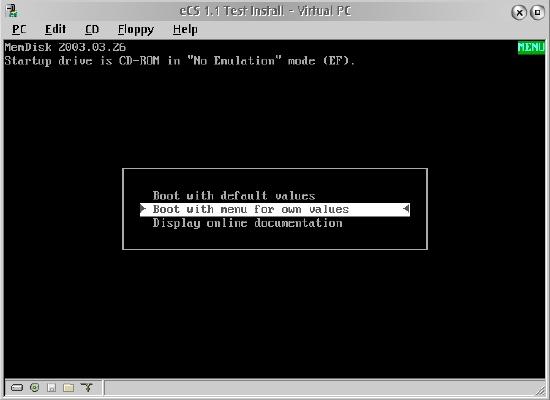
- Im zweiten
Fenster, mit dem Titel "eComStation BOOT-OPTIONEN: Verschiedenes", sind
in der fünften und sechste Zeilen die Einträge:
"Folgenden Laufwerksbuchstaben reservieren" beziehungsweise "eComStation
CD-ROM befindet sich in Laufwerk".
- Nach dem Sprung in die 5. Zeile
wählt man mit den Pfeil-auf- und Pfeil-ab-Tasten den
gewünschten Laufwerksbuchstaben aus. Es fällt auf, daß
der Laufwerksbuchstabe in der 6. Zeile mit jeder Auswahl eines
Laufwerksbuchstaben in der 5. Zeile ebenfalls geändert wird.
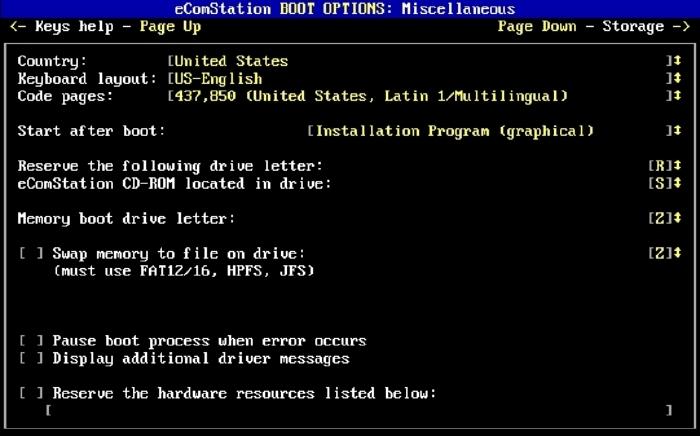
- Verteilte Installation
- Erfahrene OS/2-Anwender verteilen ihre Installation
gewöhnlich über mehrere Laufwerke. Die Basiskomponenten gehen
aufs Systemlaufwerk und die eher applikationsorientierten Daten, wie
Browser und Java, werden auf ein anderes Laufwerk installiert. An
dieser Stelle hält das eCS 1.1-Installationsprogramm eine unangenehme
Überraschung für alle Ungewappneten bereit.
- Wenn der vorhergehende Systemabschluß nicht korrekt war,
was leicht passieren kann, wenn der vorherige Installationsversuch
fehlgeschlagen war oder abgebrochen wurde, gibt der Installer
eine Warnung aus und bietet die Möglichkeit an, ein FORMAT oder
CHKDSK auszuführen. Unglücklicherweise prüft er aber nur
die Startlaufwerke. Überprüfungen von anderen Laufwerken
finden nicht statt!
- In der Konsequenz bedeutet dies, wenn man die Installation
über die Laufwerke C und O verteilen möchte, bei der z.B.
O ein nicht-startbares Applikationslaufwerk ist, daß keine
Überprüfung des O-Laufwerks vorgenommen wird und daß
es, falls es "dirty" ist, z.B. im "Select Components" Abschnitt der
ersten Phase nicht zur Verfügung steht, um Daten darauf zu
installieren. Der Versuch, dann auf das O-Laufwerk zuzugreifen, würde mit einem "Beep" quittiert, eine eindeutige
Fehlersignalisierung, und die Dateien würden auf dem
Systemlaufwerk landen.
- Wenn man zwei oder mehr Laufwerke benutzen möchte, liegt es
an einem selbst zu überprüfen, daß alle
Nicht-System-Laufwerke einwandfrei funktionieren und "sauber" sind,
bevor das System versucht, darauf zuzugreifen. Am besten macht man
dies schon sehr früh in der Installationsphase, z.B. unmittelbar
nach dem Formatieren des Systemlaufwerks. Hat das System das
Applikationslaufwerk erst einmal eingebunden, ist es zu spät.
- Kommunikationsprobleme
- In einem einfachen LAN, bestehend aus
einem Router und einigen Peer-Arbeitsstationen, ändert das
Installationsprogramm den Hostnamen immer in "MyComputer" ab, unabhängig davon,
was man in der LAN-Einstellungen-Seite angegeben hat:
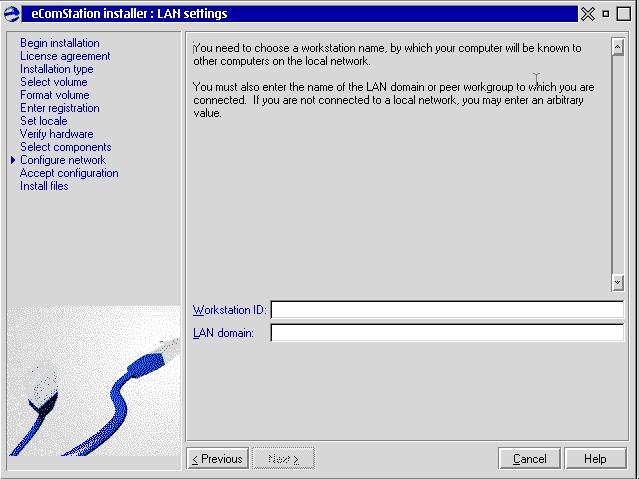
- Der Name, den man im "Workstation ID"-Kasten
einträgt, wird die Computer-ID in der IBMLAN.INI.
- Man sollte den Hostnamen über das Objekt TCP/IP-Konfiguration ändern,
wodurch dieser in der CONFIG.SYS und in der Datei HOSTS richtig
eingetragen wird.
- Ein anderes Kommunikationsproblem, daß ich
auf einigen Maschinen (insbesondere IBM-Thinkpads) gesehen habe, ist,
daß das Installationsprogramm nicht überprüft, ob der IRQ, den er
der PCMCIA-Karte vergibt, schon anderweitig vergeben ist.
- Zum Beispiel habe ich in meinem Thinkpad 390E eine Linksys PC100
Etherfast-Karte, die auf den IRQ 5 voreingestellt ist, obwohl sie auch
auf vielen anderen IRQs einwandfrei funktioniert. Das Problem daran
ist, daß der Soundchip in diesem Thinkpad (in der
Grundausrüstung enthalten) ebenfalls den IRQ 5 beansprucht. Das
Installationsprogramm überprüft dies nicht und übernimmt blind
den voreingestellten IRQ für die Ethernet-Karte, mit dem Resultat,
daß mein System einfriert sobald ich aufs Internet oder LAN
zugreifen will.
- Die Lösung ist (natürlich), das
MPTS-Objekt aufzurufen (Lokales System | Systemkonfiguration | Netzwerk) und die
Einstellungen für die Linksys-Karte zu bearbeiten, heißt,
den IRQ auf einen anderen Kanal zu legen, wie unten gezeigt:
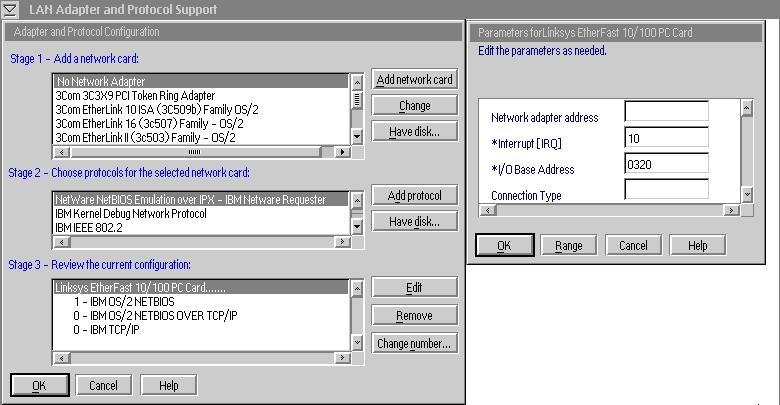
- Sicher ist dies nicht sonderlich schwer, aber ein neuer Anwender
kann schnell ein paar Stunden damit verschwenden herauszufinden, warum
er nicht ins Internet kommt.
- IBM-Notebook-PCMCIA-Unterstützung
- Bei bestimmten IBM-Notebooks (sogenannten Thinkpads) ist die
ausgewählte Software im Abschnitt Hardware and peripherals configuration der Phase 1 nicht korrekt.
-
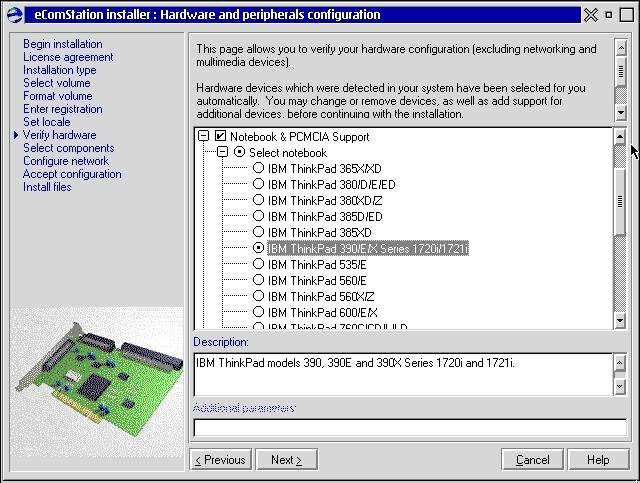
- Das verräterische Kennzeichen dieses Problems ist, daß mit dem letzten Neustart des Systems folgende Systemmeldung angezeigt wird:
DHCPSTRT: DCHP client did not get
parameters. DHCPSTRT: Could not start DHCP client. DHCPSTRT:
Continuing to try in background.
- Vor einem Versuch dieses Problem zu lösen, sollte man sichergestellt haben, daß alle
anderen Kommunikationsprobleme, die durch den Installer verursacht wurden, insbesondere die Fehler die im vorherigen Abschnitt
beschrieben sind, abgestellt wurden.
- Ergänzend zu den oben beschriebenen Problemen sollte man in jedem Fall die Kabel,
Stecker und NICs (Netzwerkkarten) zwischen dem Notebook und dem Router, Hub oder Modem sorgfältig kontrollieren.
- Die Programme PMPING und RMVIEW (ein Befehlszeilenprogramm zur Anzeige der vom System erkannten Hardware) sind besonders hilfreich, um hardwareseitige
Konflikte aufzudecken.
- Wenn man in einem kleinen, vernetzten LAN zwischen einer Arbeitsstation und einer weiteren Arbeitsstation
oder einem Router "pingt", sollte man im Normalfall eine
durchschnittliche Antwortzeit von 0 Millisekunden für die
zurückgekommenen Pakete erhalten.
- Es kann durchaus vorkommen, daß die Antwortzeit um 10 Millisekunden liegt, aber
wenn die Antwortzeiten im Bereich um 100 Millisekunden oder
darüber liegen, ist ein Defekt an der NIC, einem Kabel oder einem
Stecker sehr wahrscheinlich.
- Nachdem nun alle anderen Kommunikationsprobleme ausgeschlossen
sein sollten, wird es Zeit, das eigentliche Problem anzugehen.
Nebenbei bemerkt, der Grund, weshalb die anderen Probleme zuerst
gelöst werden sollten, ist, daß diese das eigentliche
Problem überdecken oder zusammen mit diesem Problem auftreten
können. Wenn dies der Fall ist und man die nachfolgenden Schritte
zuerst ausführt und dann immer noch nicht auf das LAN oder
Internet zugreifen kann, so weiß man dennoch nicht, ob es vorher
richtig funktioniert hätte.
- Hier also die Vorgehensweise, um die durch das Installationsprogramm falsch
installierten Dateien zu ersetzen:
- Gehen Sie auf die IBM Thinkpad Support Website.
- Suchen Sie in der Liste ihr Thinkpad-Modell.
- Klicken Sie auf die angezeigte Typnummer Ihres Thinkpads.
- Sie sollten eine Tabelle mit Software und Einheitentreibern sehen. Suchen Sie sorgfältig weiter in dieser Tabelle und finden Sie den Eintrag "PC CARD PCMCIA". (Bemerkung: Suchen
Sie nicht in der Tabelle die weiter oben auf der Website steht.
Mit dieser Tabelle werden Sie nicht zum richtigen Ziel gelotst.)
Stellen Sie zunächst fest, ob es eine OS/2-Version gibt.
- Wenn Sie eine gefunden haben, klicken Sie diese an und befolgen Sie
anschließend den Anweisungen auf dem Bildschirm um das Paket
herunterzuladen und nachfolgend zu installieren.
- Während das Paket auf Ihrem Thinkpad installiert wird, werden Sie eine Meldung erhalten, die besagt, daß die Dateien, die auf die Festplatte kopiert werden sollen, bereits mit einem neueren Datum als die aus der
vorliegenden Quelle vorhanden sind. Klicken Sie OK, um die
Dateien zu überschreiben. Dies ist sehr wichtig. Wiederholen Sie
diesen Schritt für alle Dateien, bei denen eine solche Fehlermeldung angezeigt wird.
- Es ist wichtig, daß Sie die Installationsanweisungen auf der IBM-Website genauestens befolgen.
- Für alle Leser, die ein Thinkpad Modell 390, 390E, 390X oder eins der i-Serie 172x-Maschinen haben, klicken Sie auf
ftp://ftp.software.ibm.com/pc/pccbbs/mobiles/pctpgos2.exe
um die richtige PCMCIA-Software direkt herunterzuladen: Beachten
Sie, daß ich diese URL überprüft und validiert habe als
ich diesen Artikel schrieb. Jedoch kann ich für diese URL nicht
garantieren, da IBM ihre Webseiten erneut umbaut.
- LVM-Probleme
- Bei vielen Gelegenheiten und auf verschiedenen Systemen stellte ich fest, daß unmittelbar nach Abschluß
der Installation, als ich die Java-Version des LVM-Werkzeugs durch
klicken auf Systemkonfiguration | Logical Volume Manager aufrufen
wollte, dieses startete, aber noch bevor der Bildschirm
vollständig aufgebaut war hängen blieb und sich
schließlich selbst beendete (durch einen Absturz).
- Leider konnte ich das Problem nicht "auf Zuruf" reproduzieren. Unabhängig
davon kann ich jedoch einige Hinweise geben für den Fall, daß
Sie von diesem unheimlichen Kobold erwischt werden.
- Das Problem
trat zeitweise regelmäßig genug auf, um eine Korrektur zu
entwickeln und zu testen. Hier also, was ich gelernt habe. Das Problem
scheint dann aufzutreten, wenn die Java-Version des LVM-Werkzeugs
(also LVMGUI) Java-Module aus beiden Java-Umgebungen 1.3.1 und 1.1.8
lädt. Wenn dies in bestimmten Kombinationen auftritt, verursachen
diese zwei Versionen einen Konflikt dergestalt, daß die LVMGUI
und/oder Java nicht fortgesetzt werden können.
- Dies ist
häufig der Fall, wenn die Java-1.3.1-Verzeichnisse im Pfad vor den
Java-1.1-Verzeichnissen erscheinen.
- Daher ist die Lösung
dieses Problems, alle PATH-Einträge zu überprüfen und
sicherzustellen, daß die Java-1.1-Verzeichnisse und
-Unterverzeichnisse vor denen der Java-1.3.1 eingetragen sind.
- Obwohl diese Korrektur "alle PATH-Einträge" heißt, sind
natürlich nur die LIBPATH und SET PATH-Einträge betroffen.
- Konfigurationsfehler
- Service-Fehler
- Wenn man im
Objekt "Gemeinsame Ressourcen und Netzwerkverbindungen" ist und die Meldung "NET2114: The
Server service is not started" erhält, heißt dies
üblicherweise, daß die PEER-Dienste (Anmerkung: Nicht der
Server!) noch nicht gestartet waren, als das Objekt "Gemeinsame Ressourcen und
Netzwerkverbindungen" geöffnet wurde.
- Da das Installationsprogramm unterstellt,
daß ein Netzwerksystem installiert werden soll, sollte es immer
sicherstellen, daß die PEER-Dienste schon beim Systemstart
gestartet werden. Leider funktioniert dies nicht immer.
- Es
gibt im wesentlichen drei Möglichkeiten, um die PEER-Dienste schon
beim Systemstart zu starten:
- Der Begriff "PEER" kann noch vor dem
Begriff "MESSENGER" in der Zeile "wrkservices=" in der Datei
\IBMLAN\IBMLAN.INI eingefügt werden. Diese Zeile befindet sich
ungefähr in der Mitte der Datei. (Diese Zeile teilt dem REQUESTER
mit, welcher Service zu starten ist, nachdem er selbst gestartet ist.)
- Der Befehl NET START PEER kann in die STARTUP.CMD aufgenommen
werden.
- Eine Referenz des Programmobjekts "Datei- und Druckdienste starten"
aus dem Ordner Lokales Netzwerk | Netzwerkdienstprogramme kann in den
Systemstartordner gezogen werden.
- Die letzte dieser Möglichkeiten ist die, die das Installationsprogramm verwendet.
Jedoch, aus welchem Grunde auch immer, manchmal geht es nicht, mit dem Ergebnis
des oben beschriebenen "Server service"-Fehlers.
- TIP: Starten Sie
den PEER-Dienst mit einer der beiden anderen Methoden. Beide sind
zuverlässiger und dürften auch zukünftig weniger
Probleme verursachen. Mein persönlicher Favorit ist die erste
Möglichkeit: die Modifizierung der \IBMLAN\IBMLAN.INI. Man
sollte nur nicht vergessen, die Referenz "Datei- und Druckdienste starten"
aus dem Systemstartordner zu entfernen.
- eWorkPlace und eStyler
"Out of the box" installiert,
kommen die abgespeckten Versionen der umfangreichen Werkzeuge XWorkPlace und
Styler/2 zum Einsatz. Man nennt sie "eWorkPlace" beziehungsweise
"eStyler". Dennoch werden einige fortgeschrittenere Anwender weiterhin die
professionellen Varianten dieser Werkzeuge einsetzen wollen. Dies ist
durchaus möglich, aber außerhalb dieses Artikels nur
sehr schlecht dokumentiert.
- Während des
eCS-Installationsprozesses kommt man zu einem Fenster mit Titel
"eComStation Installationsprogramm: Ausgewählte Komponenten", das ungefähr wie dieses
aussieht:
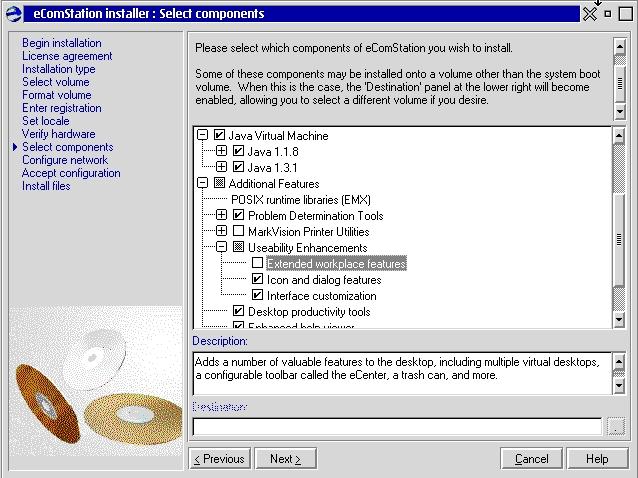
- Wenn man also eWorkPlace nicht installiert
haben möchte, braucht man es einfach nur über den Kasten mit
der Aufschrift "extended workplace features" zu deselektieren, wie in
dem Bildschirmabbild gezeigt.
- Man sollte bedenken,
daß durch den Ausschluß von eWorkPlace die ePage-Funktion
und auch das eCenter entfernt werden.
- ePage und eCenter sind
wiederum abgespeckte Versionen der entsprechenden Funktionen aus XWorkPlace.
Dadurch kann man, sofern XWorkPlace installiert wird, auch die
"Pro"-Varianten dieser beiden Funktionen installieren.
- eStyler
- Um den eStyler auszuschalten, benutzt man die gleiche
Technik wie oben. Der einzige Unterschied besteht darin, daß man
anstatt "extended workplace features" nun "interface customization"
deselektieren muß, wie unten gezeigt:
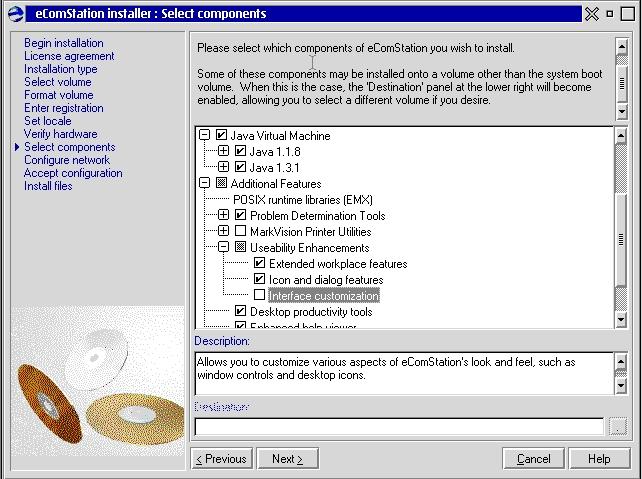
- eComCenter (früher WarpCenter genannt)
Viele
Anwender möchten auch weiterhin das WarpCenter aus OS/2-Warp 4
statt des eCenter weiter benutzen. Hier also, wie dies zu
bewerkstelligen ist:
- Den Ordner Programme | Dienstprogramme
öffnen.
- Das eComCenter-Symbol wird ausgewählt, und
durch Doppelklick wird das Programm gestartet. (Anmerkung: Es ist
notwendig, zuerst das Programm zu starten, bevor man eine Referenz
erzeugen kann.)
- Eine Referenz des eComCenter-Objekts wird im
Systemstartordner abgelegt. Obwohl es nicht unbedingt nötig
ist, wird man nun das eCenter loswerden wollen, sofern es aktiv ist, da
beide zusammen redundant sind und sich unter Umständen
gegenseitig beeinflußen können. So geht's:
- Man
öffnet den Ordner Lokales System | Systemkonfiguration und doppelklickt auf das
Symbol Bildschirm. Man wählt den Reiter Bildschirmränder und in der
Gruppe Bildschirmecke/-rand wählt man die Position, an der
das eCenter aktuell angezeigt wird. Sobald man das eCenter-Symbol im
Aktionskasten sieht, wählt man die Schaltfläche "Inaktiv". Das
Symbol sollte dann verschwinden.
- Sofern eCenter aktiviert ist,
sollte es nun geschlossen werden. Dazu setzt man den Mauszeiger auf das
eCenter, klickt mit der rechten Maustaste und wählt eCenter schließen
aus dem Kontextmenü.
- Man öffnet den Ordner Lokales System | Systemstart
und löscht das eCenter-Symbol.
Dieser Artikel erscheint aufgrund seiner Natur negativ in Bezug auf die
eCS und das Installationsprogramm im Besonderen. Um die Schieflage des Bildes,
die dadurch entstanden sein könnte, aber auszugleichen, möchte
ich feststellen, daß das Installationsprogramm gegenüber der eCS-1.0-Version
und gleichartigen Windows-Installationsprogrammen einen riesigen
Fortschritt erfahren hat. Insbesondere schätze ich die
Möglichkeit, während der ersten Minuten sein System zu
konfigurieren und dann das Installationsprogramm die weitere Arbeit machen zu
lassen. Man kann dann getrost den Raum verlassen und das Installationsprogramm sein
Werk verrichten lassen.
Der Anstoß, diesen Artikel zu schreiben, war, daß ich den
Anwendern helfen möchte, daß bestmögliche aus diesem feinen
Stück Software herauszuholen.
Walter F. Metcalf
Anmerkung 1: Möglicherweise gilt diese Aussage auch für
einige oder gar alle OS/2-Server-Varianten. Ich habe jedoch keine
solche Version zum Testen zur Verfügung gehabt.
[Artikelverzeichnis]
editor@os2voice.org
[Vorherige Seite] [Inhaltsverzeichnis] [Nächste Seite]
VOICE Homepage: http://de.os2voice.org